solidworks2019破解版下载及安装教程 solidworks2019安装失败怎么办
solidworks2019破解版下载及安装教程,SolidWorks是一款功能强大的三维设计软件,许多工程技术人员和设计师都常常使用该软件进行建模和制图,在这其中有许多人尝试使用SolidWorks2019破解版进行下载和安装,不过往往会遇到一些问题,例如安装失败等。本文将会介绍如何下载和安装SolidWorks2019破解版,并针对一些安装失败的情况提出可行的解决方案。
具体教程如下:
1、解压(SolidWorks2019)压缩包,并双击打开文件夹,并找到(CRACK)文件夹,然后双击打开,接着运行其中(第一步.reg)注册表。
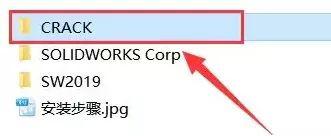
2、双击打开(SolidWorks_Server)文件夹,选中(server_install.bat)文件,鼠标右击选择【以管理员身份运行】。
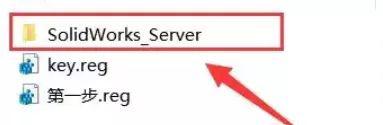
3、打开(SW2019)文件夹,找到setup.exe,并鼠标右击选择【以管理员身份运行】。
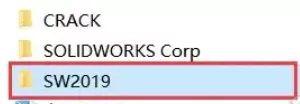
4、点击【更改】更改软件的安装路径,再点击【浏览】选择软件的安装目录,建议安装在除C盘之外的其他磁盘,可以在D盘或其他盘新建一个【SOLIDWORKS】文件夹,然后点击【返回摘要】。
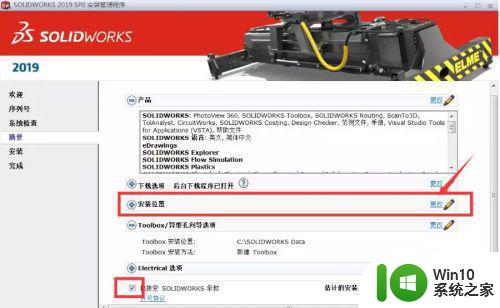
5、勾选【我接受SOLIDWORKS 条款】然后点击【现在安装】,然后,再点击【确定】。

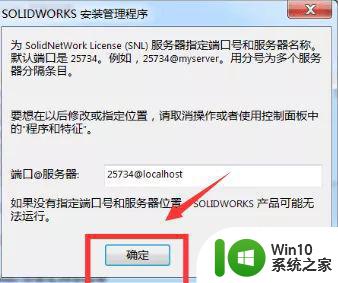
6、安装完成后,取消勾选【为我显示SOLIDWORK 2019 中的新功能】然后点击【完成】。

7、双击打开安装包解压后的【SolidWorks 2019】文件夹里面的【SOLIDWORKS Corp】文件夹,然后,Ctrl+A选中所有文件夹,鼠标右击选择【复制】。

8、打开之前软件的安装目录位置,进入(SOLIDWORKS)文件夹,并在空白处鼠标右击选择【粘贴】。
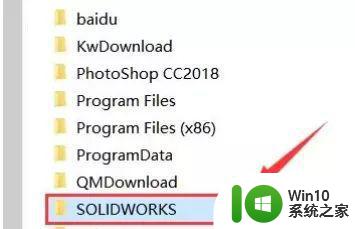
9、双击打开安装包解压后的【SolidWorks 2019】文件夹里面的【CRACK】文件夹,再双击运行【key】注册表文件。
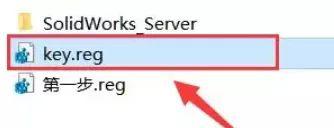
10、桌面打开【SOLIDWORKS 2019】,再点击【接受】,然后关闭欢迎界面,即可放心正常使用!
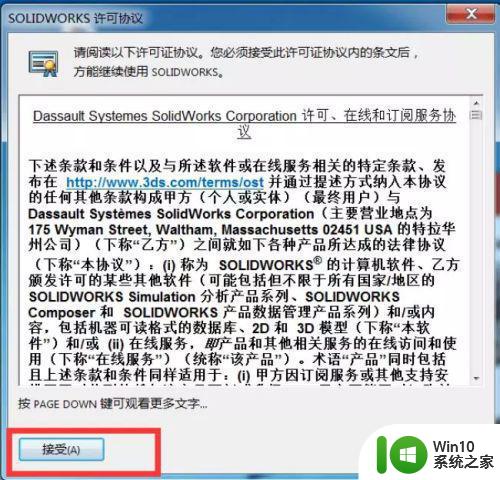 E
E
以上就是关于solidworks2019破解版下载及安装教程的全部内容,如果您遇到类似的问题,可以按照本文中的方法解决。
solidworks2019破解版下载及安装教程 solidworks2019安装失败怎么办相关教程
- cad2008win10安装失败怎么办 CAD2008安装失败的原因及解决方法
- 电脑安装NVIDIA显卡驱动遇到“安装程序失败”的解决方法 电脑安装NVIDIA显卡驱动遇到“安装程序失败”怎么办
- win7电脑GPT安装教程 win7系统GPT分区安装失败怎么办
- win7安装ps出现安装失败怎么办 Photoshop安装失败怎么解决
- win10安装cad2008安装失败处理方法 新版win10 cad2008安装失败怎么办
- nvidia显卡驱动安装失败如何处理 nvidia安装程序失败怎么回事
- win7安装nvidia驱动失败怎么办 nvidia驱动安装失败win7怎么处理
- 教你在win10安装cad2016软件的方法 Windows10安装CAD2016失败怎么办
- - win7安装失败错误代码0x80070643如何解决 - win7安装失败0x80070643怎么办
- win10安装net3.5失败处理方法 win10 net3.5离线安装失败怎么办
- qq安装包可能被非法改动导致安装失败怎么解决windows7 windows7系统下qq安装包安装失败怎么办
- .NET Framework 4.8安装失败解决方案 .NET Framework 4.8安装失败怎么办
- w8u盘启动盘制作工具使用方法 w8u盘启动盘制作工具下载
- 联想S3040一体机怎么一键u盘装系统win7 联想S3040一体机如何使用一键U盘安装Windows 7系统
- windows10安装程序启动安装程序时出现问题怎么办 Windows10安装程序启动后闪退怎么解决
- 重装win7系统出现bootingwindows如何修复 win7系统重装后出现booting windows无法修复
系统安装教程推荐
- 1 重装win7系统出现bootingwindows如何修复 win7系统重装后出现booting windows无法修复
- 2 win10安装失败.net framework 2.0报错0x800f081f解决方法 Win10安装.NET Framework 2.0遇到0x800f081f错误怎么办
- 3 重装系统后win10蓝牙无法添加设备怎么解决 重装系统后win10蓝牙无法搜索设备怎么解决
- 4 u教授制作u盘启动盘软件使用方法 u盘启动盘制作步骤详解
- 5 台式电脑怎么用u盘装xp系统 台式电脑如何使用U盘安装Windows XP系统
- 6 win7系统u盘未能成功安装设备驱动程序的具体处理办法 Win7系统u盘设备驱动安装失败解决方法
- 7 重装win10后右下角小喇叭出现红叉而且没声音如何解决 重装win10后小喇叭出现红叉无声音怎么办
- 8 win10安装程序正在获取更新要多久?怎么解决 Win10更新程序下载速度慢怎么办
- 9 如何在win7系统重装系统里植入usb3.0驱动程序 win7系统usb3.0驱动程序下载安装方法
- 10 u盘制作启动盘后提示未格式化怎么回事 U盘制作启动盘未格式化解决方法
win10系统推荐
- 1 系统之家ghost win10 64位u盘家庭版v2023.12
- 2 电脑公司ghost win10 64位官方破解版v2023.12
- 3 系统之家windows10 64位原版安装版v2023.12
- 4 深度技术ghost win10 64位极速稳定版v2023.12
- 5 雨林木风ghost win10 64位专业旗舰版v2023.12
- 6 电脑公司ghost win10 32位正式装机版v2023.12
- 7 系统之家ghost win10 64位专业版原版下载v2023.12
- 8 深度技术ghost win10 32位最新旗舰版v2023.11
- 9 深度技术ghost win10 64位官方免激活版v2023.11
- 10 电脑公司ghost win10 32位官方稳定版v2023.11